MOSAÏCALE GRAPHIC
PHOTOSHOP
RAYONS DE SOLEIL
Pour ce tutoriel, vous aurez besoin d'une image de coucher de soleil.
1 - Ouvrez l'image sur laquelle vous souhaitez appliquer l'effet.
Clic droit sur le calque arrière-plan, Convertir en objet dynamique :
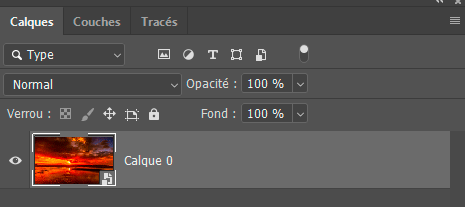
2 - Au Bas de la Palette calques, cliquez sur Créer un calque de remplissage ou de réglage :

puis Dégradé, Noir et blanc, Style Angle, 90° :
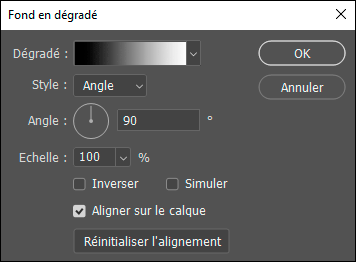
Cliquez sur OK
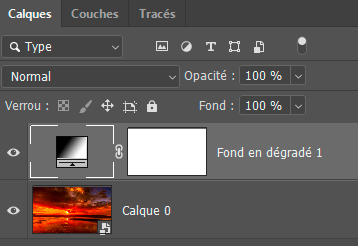
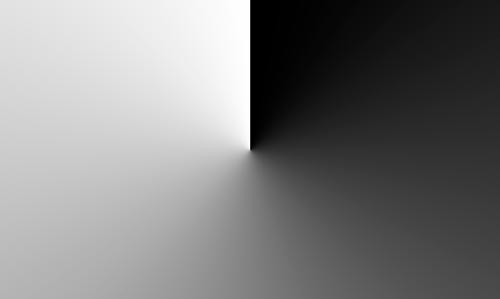
3 - Choisissez le mode de fusion Superposition :
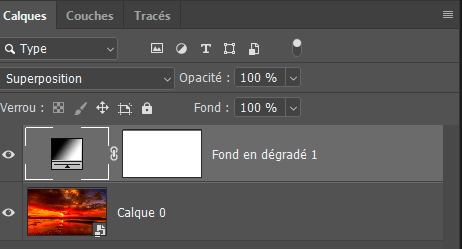
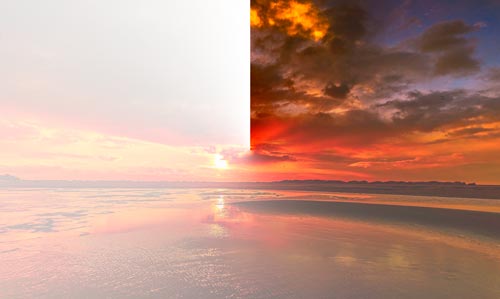
4 - Double-cliquez sur la vignette du Fond en dégradé matérialisée par un carré contenant le dégradé pour rouvrir l'éditeur de dégradé.
5 - Modifiez le dégradé Uniforme par Bruit. Vous obtenez un dégradé composé de diverses couleurs :
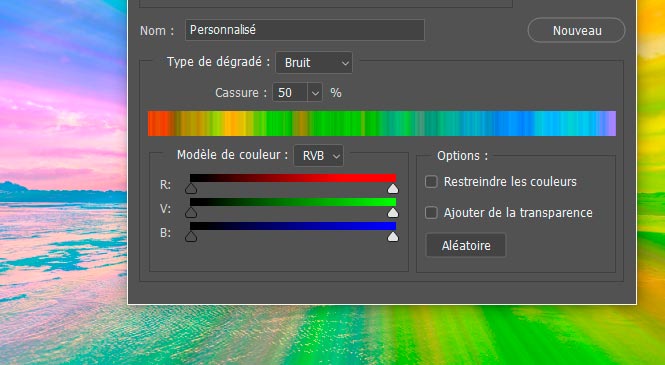
6 - Modifiez le Modèle de couleur RVB en TSL (Teinte, Saturation, Luminosité).
Poussez le curseur de la saturation, complètement vers la gauche pour désaturer les couleurs,
Augmentez la Cassure à 60%,
puis cliquez plusieurs fois sur Aléatoire, jusqu'à obtenir des rayons sans démarcation.
Cochez Ajouter de la transparence
:
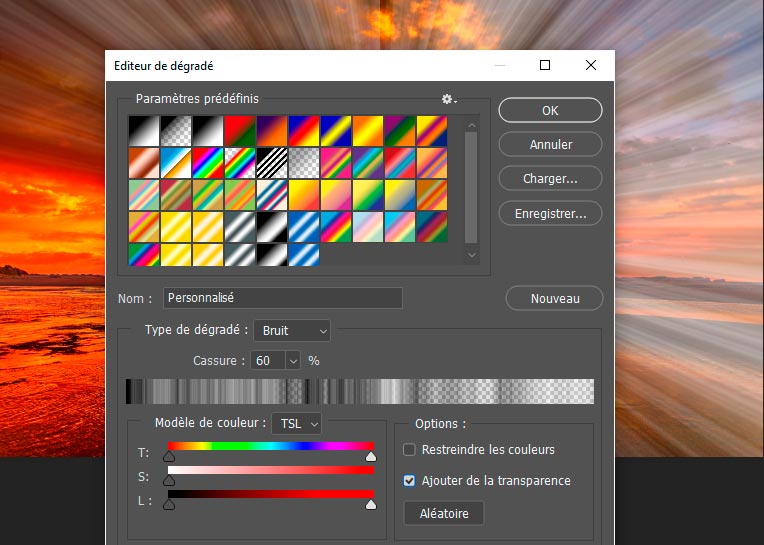
Cliquez sur OK.
7 - Rouvrez le fond en dégradé en double-cliquant sur la vignette du fond dégradé.
Pendant que la fenêtre est ouverte, déplacez le centre du dégradé sur le soleil :
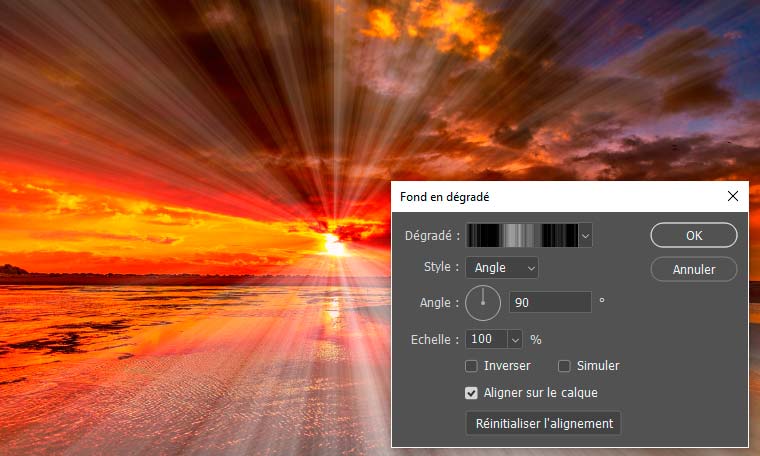
Cliquez sur OK.
8 - Modifiez le mode de fusion Superposition. Selon les couleurs de votre image, vous pourrez essayer Lumière tamisée, Incrustation ou Densité couleur - :
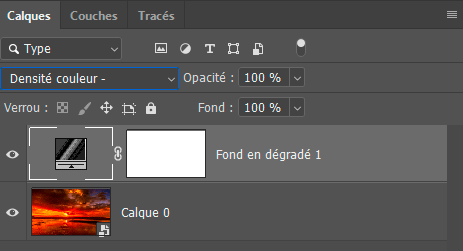

9 - Activez l'outil Pinceau (B).
Importez (Chargez) les formes arrondies avec taille.
Choisissez une forme arrondie floue d'environ 400 pixels.
Dans la Barre d'options, définissez une Opacité de 40%, et un Flux de 40% :
![]()
10 - Activez le masque de fusion en cliquant sur sa vignette et peignez sur les rayons que vous souhaitez atténuer :
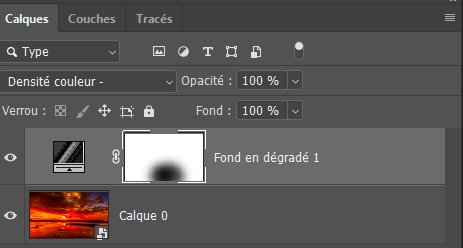

11 - Signez votre œuvre.
Enregistrez au format PSD pour sauvegarder.
Fichier, (Exportation), Enregistrer pour le Web, Jpeg optimisé, Qualité 60%, pour une utilisation Web.
D'après le tutoriel vidéo de Bruno Sorce
Création personnelle OM301118aTJ
©Tous droits réservés
Accueil - Contact - Livre d'or - Tutoriels